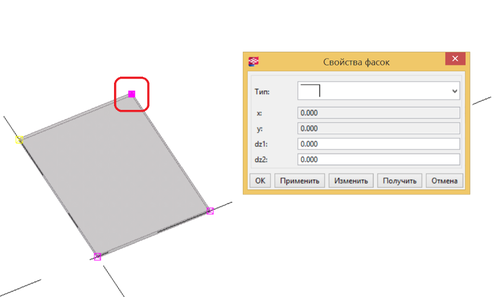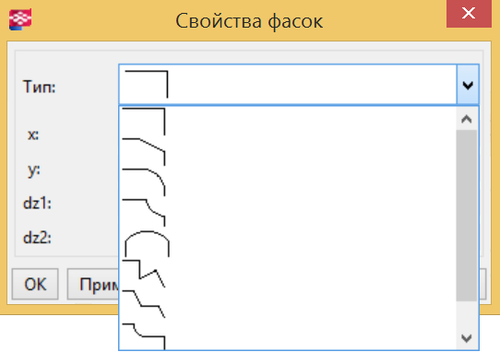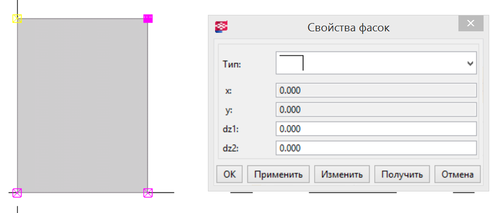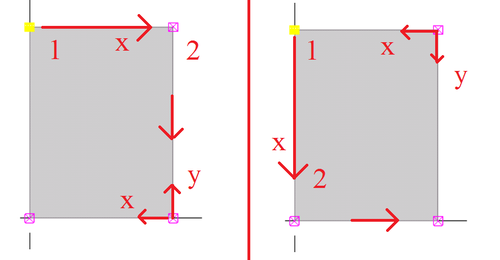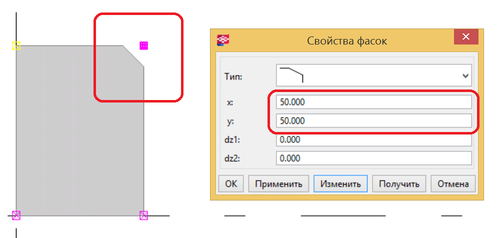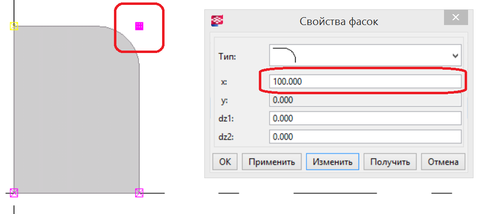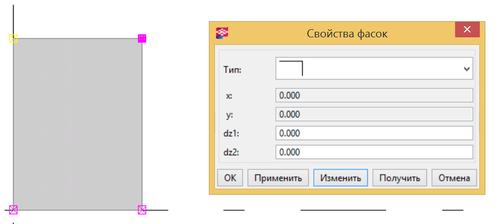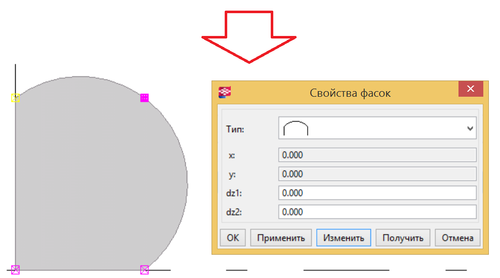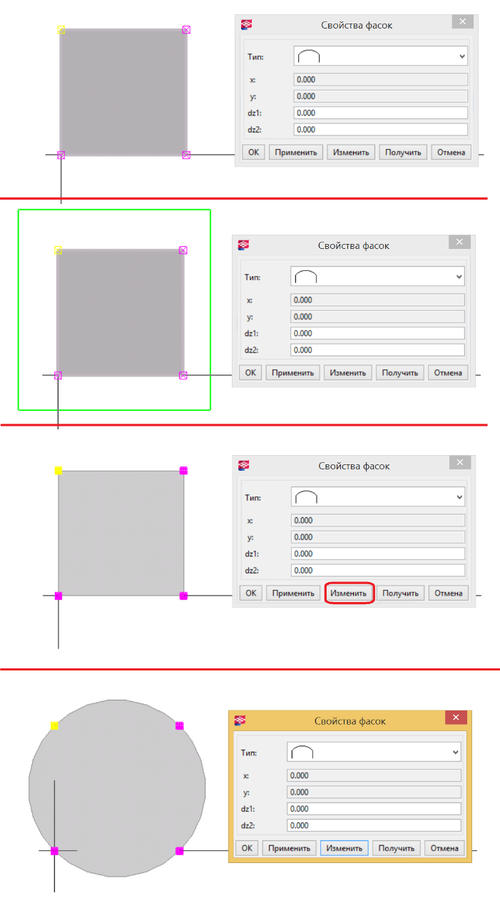Фаски в Tekla Structures
18.3 Фаски в Tekla Structures[править]
Также стоит знать, что у объектов, состоящих более чем из двух точек, при нажатии на точку двойным кликом откроется свойство фаски.
При нажатии же на опорную точку колонны или балки (объектов, состоящих из двух точек) мы увидим окно линейного перемещения для точки:
Свойства фасок выглядят так:
В зависимости от выбранного типа фаски, поля «x» и «y» будут блокироваться или становиться доступными для редактирования.
Рассмотрим, какие же типы фасок нам доступны:
В общем-то, их графическая форма видна достаточно наглядно.
Рассмотрим 4 наиболее часто используемых типа фасок:
1) Настройка для фасок по умолчанию. Никак не меняет форму пластины:
2) Фаска со скосом. Весьма часто используется.
При выборе данной фаски будут доступны поля «х» и «у», в которых мы задаем собственно смещения по соответствующим осям.
Стоит знать, что локальные оси у каждой точки свои и зависят от направления вектора, протянутого от начальной точки:
Однако куда быстрее просто поменять значения местами.
Итак, результат применения такой фаски следующий:
3)Скругление по радиусу. Разблокируется только параметр «х».
В общем-то, с этим типом фаски все довольно очевидно: в точке возникает скругление по заданному радиусу:
4)И, наконец, весьма интересная фаска.
«Скруглить по двум соседним точкам».
Она проводит окружность по трем точкам.
Первая – точка, в которой она применяется.
Другие две – соседние к ней справа и слева точки:
Таким образом, кстати, весьма удобно создавать круглые заглушки:
Читать далее >> Выделение групп точек в Tekla Structures